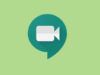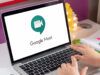Come scaricare Meet
Alcuni amici che vivono lontani da te hanno organizzato un “aperitivo virtuale” su Google Meet, la piattaforma del colosso di Mountain View che permette di effettuare videoconferenze gratuite di 60 minuti fino a un massimo di 100 partecipanti (per gli utenti business, non ci sono limiti di tempo per quanto riguarda la durata delle call, mentre il numero massimo di partecipanti è di 250).
Non essendo, però, un esperto in ambito tecnologico e non avendo mai utilizzato prima d’ora questo servizio, però, non hai la benché minima idea di come scaricare Meet. Ho indovinato, vero? Beh, allora sappi che ti trovi proprio nel posto giusto, al momento giusto! Nei prossimi paragrafi di questo tutorial, infatti, avrò modo di spiegarti nel dettaglio come si fa a installare l’app ufficiale di Meet sia su smartphone e tablet che su PC. Ti assicuro che è davvero un gioco da ragazzi.
Direi, dunque, di non perdere altro tempo in chiacchiere e di procedere. Forza: mettiti bello comodo, prenditi tutto il tempo di cui hai bisogno per concentrarti sulla lettura dei prossimi paragrafi e, cosa ancora più importante, cerca di mettere in pratica le “dritte” che ti darò, così da non avere il benché minimo problema nello scaricare Meet. Ti auguro buona lettura e, soprattutto, buon divertimento!
Indice
Come scaricare Meet su Android
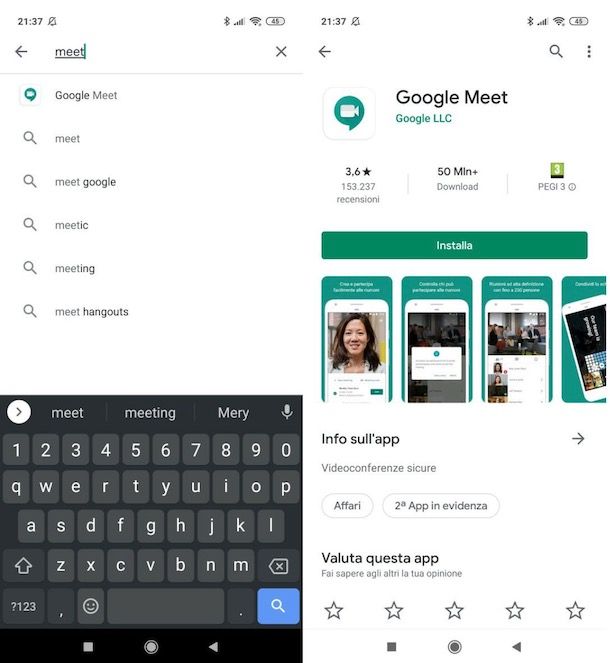
Se hai intenzione di scaricare Meet su Android, tutto ciò che devi fare è avviare il Play Store, recarti nella sezione dedicata all’app di videoconferenza di Google e avviarne l’installazione mediante l’apposito bottone.
Per prima cosa, dunque, apri il Play Store, premendo sull’icona del triangolo colorato che si trova nella schermata Home o nel drawer (la schermata che raccoglie le icone di tutte le applicazioni installate sul device). Successivamente, fai tap sulla barra di ricerca che è posta nella parte superiore della schermata, scrivi “meet” in quest’ultima e pigia sul pulsante Cerca (il simbolo della lente d’ingrandimento, che si trova nell’angolo in basso a destra della tastiera).
Adesso, individua l’icona di Google Meet (il simbolo della videocamera bianca all’interno della nuvoletta verde) e pigiaci sopra o, se preferisci, fai tap sulla dicitura Meet. In questo modo, puoi accedere alla pagina di download dell’applicazione, raggiungibile anche tramite questo link, che puoi premere nel caso in cui tu stia leggendo questo articolo direttamente dal dispositivo sul quale intendi installare Meet.
Per avviare l’installazione dell’app, devi premere sul bottone verde Installa e attendere che la procedura venga completata: ci vorrà giusto qualche minuto (dipende, comunque, dalla velocità della tua connessione a Internet). Nel caso in cui ti venga chiesto di completare la configurazione dell’account inserendo un metodo di pagamento valido, ignora pure la cosa, pigiando su Continua e Ignora.
Come dici? Utilizzi uno smartphone su cui non è presente il Play Store, ad esempio un dispositivo Huawei con AppGallery? In questo caso, puoi installare Meet tramite uno store alternativo seguendo le indicazioni che trovi nel mio tutorial su come installare app su Huawei.
Una volta installata l’app di Meet, devi accedere al tuo account Google e avviare la videoconferenza o prendere parte a una organizzata da un altro utente. Per maggiori informazioni su come funziona Google Meet e su come avviare una conferenza su Google Meet, ti rimando alla lettura degli approfondimenti che ti ho linkato.
Come scaricare Meet su iPhone e iPad
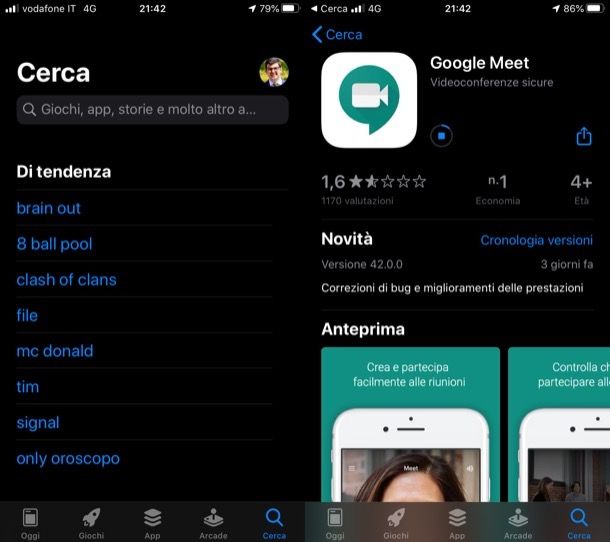
Come ben sai, Google Meet è disponibile anche per iPhone e iPad. Per installare l’app ufficiale del servizio sui dispositivi mobili di Apple, avvia l’App Store facendo tap sull’icona azzurra con la “A” bianca stilizzata che si trova nella schermata Home, dopodiché fai tap sul pulsante Cerca collocato in basso a destra e, nella barra di ricerca che si trova nella parte superiore dello schermo, digita “meet”.
Premi poi sul risultato della ricerca corrispondente a Meet (il simbolo della videocamera bianca all’interno della nuvoletta verde), così da visualizzare la scheda descrittiva dedicata all’applicazione. Se stai leggendo questa guida dal dispositivo sul quale hai intenzione di installare Meet, puoi recarti su quest’ultima facendo tap qui.
Una volta che sarai giunto sulla pagina di download di Google Meet, fai tap sul pulsante azzurro Ottieni oppure premi sull’icona della nuvoletta con la freccia rivolta verso il basso, qualora tu abbia precedentemente scaricato l’app, e (se necessario) conferma la sua installazione tramite il Face ID, il Touch ID o la password del tuo ID Apple.
Dopo aver portato a termine l’installazione di Meet, devi accedere al tuo account Google e avviare la videoconferenza o prendere parte a una organizzata da un altro utente. Per maggiori informazioni su come funziona Google Meet e su come avviare una conferenza su Google Meet, ti rimando alla lettura degli approfondimenti che ti ho linkato.
Come scaricare Meet su PC
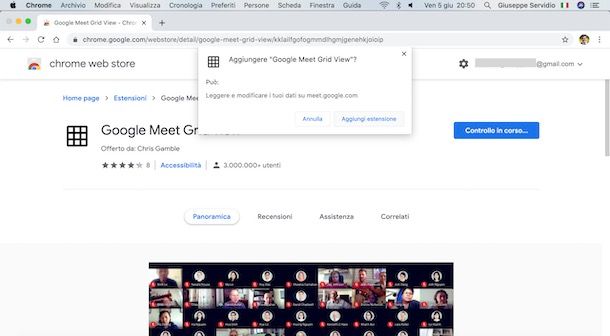
Vuoi scaricare Meet su PC? In realtà non è possibile fare ciò e per un motivo molto semplice: su computer il servizio è fruibile soltanto in versione Web ed è compatibile con tutti i principali browser. Tuttavia, è possibile scaricare Meet Grid View, un add-on gratuito per Google Chrome, mediante il quale è possibile visualizzare tutti i partecipanti alla conferenza su Meet in un’unica schermata a griglia.
Per scaricare l’add-on Meet Grid View, collegati a questa pagina tramite il browser Google Chrome e accertati di aver eseguito l’accesso al tuo account Google, quindi fai clic sul pulsante azzurro Aggiungi situato sulla destra, conferma l’operazione cliccando sul bottone Aggiungi estensione presente nel riquadro che si è aperto e il gioco è fatto.
Per maggiori informazioni su come scaricare Meet su PC, su come funziona Google Meet e su come avviare una conferenza su Google Meet, ti rimando alla lettura delle guide che ti ho appena linkato. Sono sicuro che queste letture ti saranno utili.

Autore
Salvatore Aranzulla
Salvatore Aranzulla è il blogger e divulgatore informatico più letto in Italia. Noto per aver scoperto delle vulnerabilità nei siti di Google e Microsoft. Collabora con riviste di informatica e cura la rubrica tecnologica del quotidiano Il Messaggero. È il fondatore di Aranzulla.it, uno dei trenta siti più visitati d'Italia, nel quale risponde con semplicità a migliaia di dubbi di tipo informatico. Ha pubblicato per Mondadori e Mondadori Informatica.